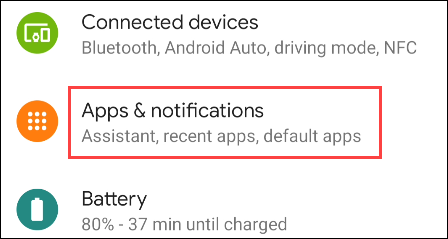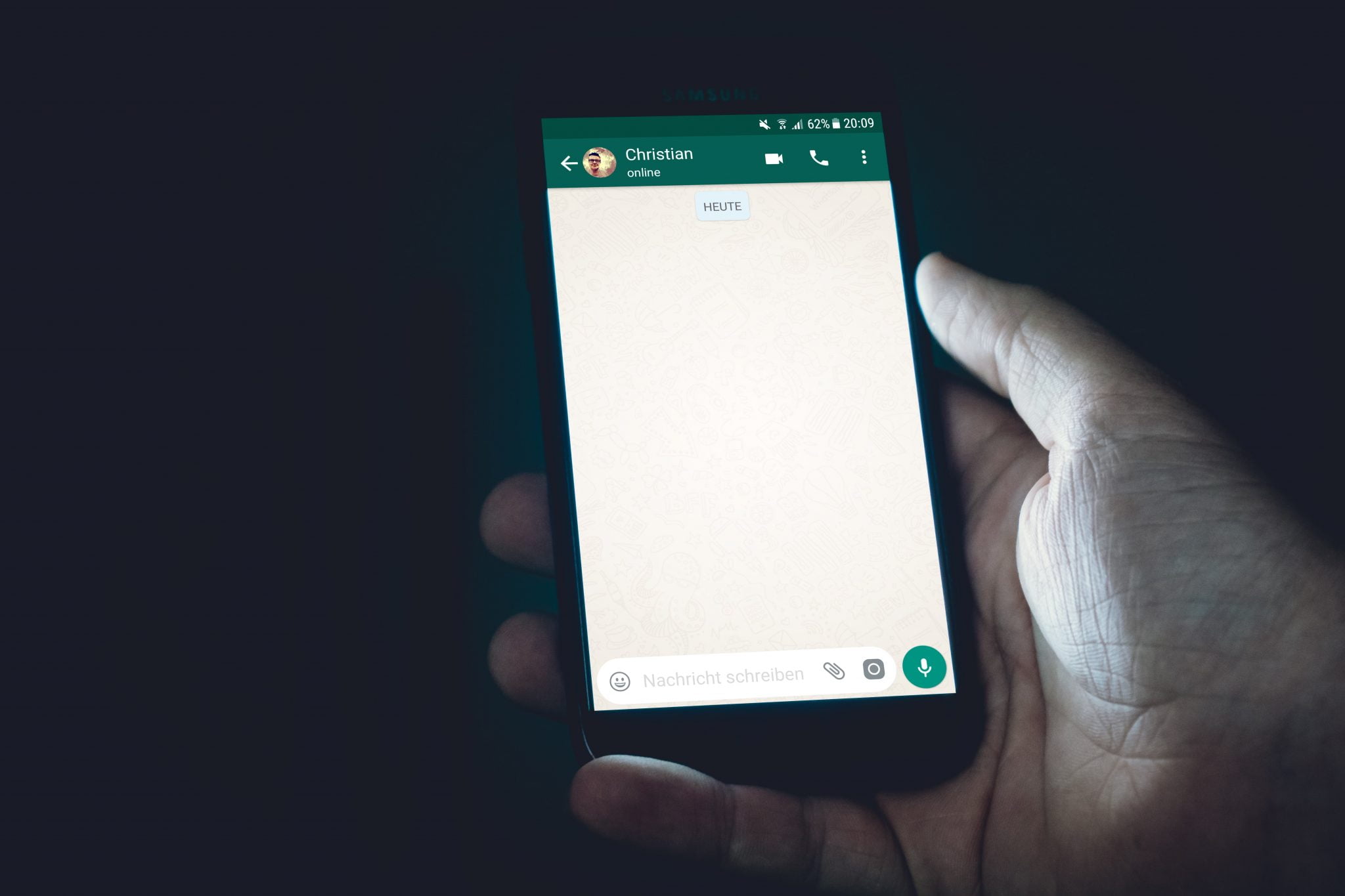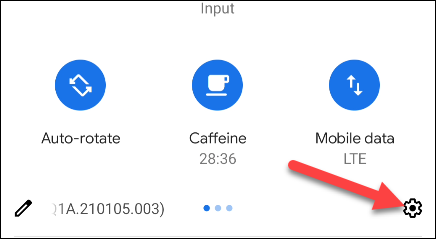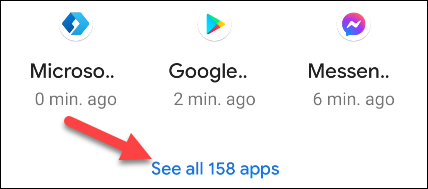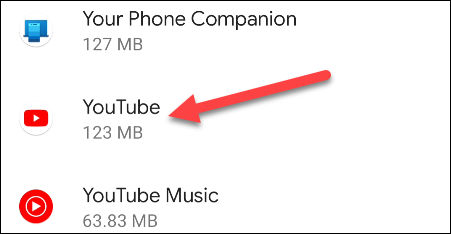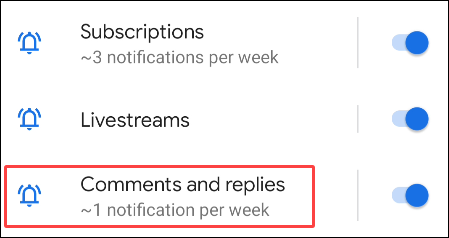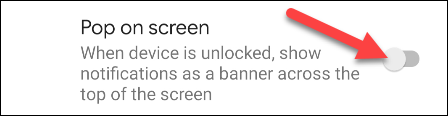Udseendet af Android-meddelelser er fantastisk, men det er ikke perfekt. Den måde, nogle meddelelser vises på skærmen, kan være irriterende, især hvis de ikke er vigtige. Heldigvis kan du forhindre dette i at ske.
Men den dårlige nyhed er, at der ikke er nogen måde at slå popup-meddelelser fra på én gang. Du skal gøre dette individuelt via appen. Processen er dog nem, så hvis du gør det hver gang der kommer en irriterende notifikation, bliver din telefon renset på ingen tid.
Sådan forhindrer du telefonmeddelelser i at blive vist på skærmen
- Stryg først ned fra toppen af din enheds skærm (én eller to gange, afhængigt af producenten af din telefon eller tablet)
- Klik derefter på et ikon gear for at åbne menuen Indstillinger.
- Vælg derefter "Apps og meddelelser أو Apps og meddelelser".
- Klik derefter påSe alle [antal] ansøgninger أو Se alle [Antal] appsfor at få den fulde liste over installerede apps.
- Find derefter den app, der giver dig irriterende popup-meddelelser.
- Vælg nuMeddelelser أو underretninger".
- Her vil du se alle de forskellige notifikationskanaler til appen. Desværre bliver du nødt til at gå til hver kanal individuelt for at slå pop op-meddelelserne fra. Vælg en for at komme i gang.
- Dernæst søg efter "Pop på skærmenog sluk den.
Gentag denne proces for enhver app samt notifikationskanaler, som du vil stoppe med at vise. Fra nu af, når der kommer en notifikation, vises ikonet kun i notifikationslinjen. Du bliver ikke længere forstyrret af pop op-vinduer på din telefonskærm.
Vi håber, at du finder denne artikel nyttig for dig til at vide, hvordan du forhindrer dine Android-telefonmeddelelser i at blive vist på din skærm, del din mening i kommentarerne.